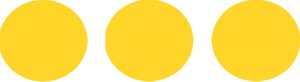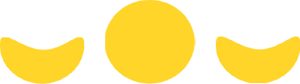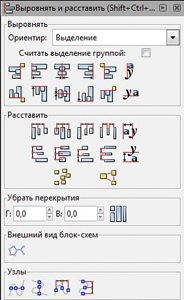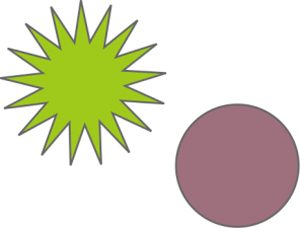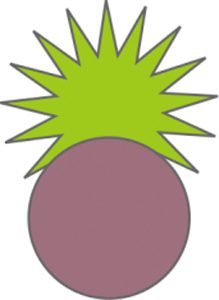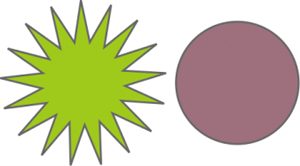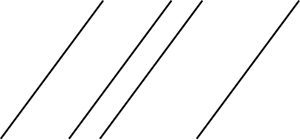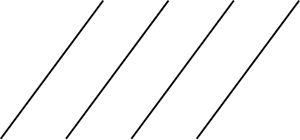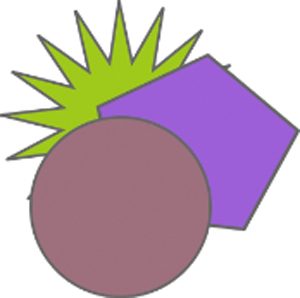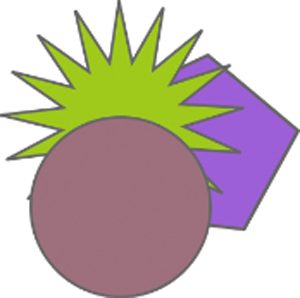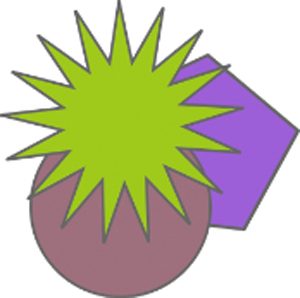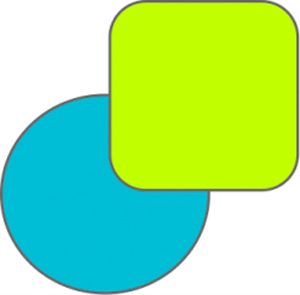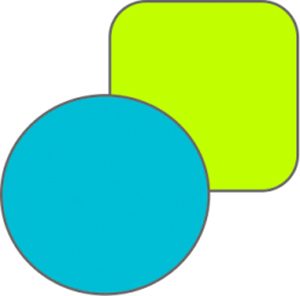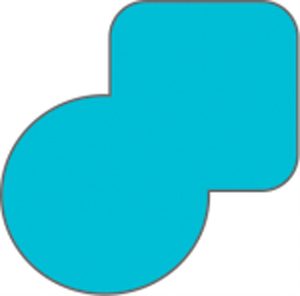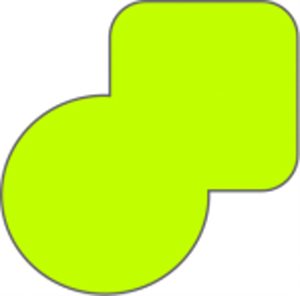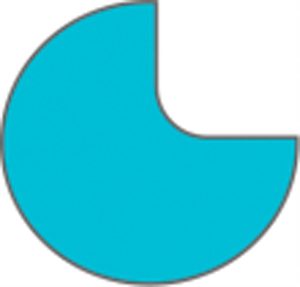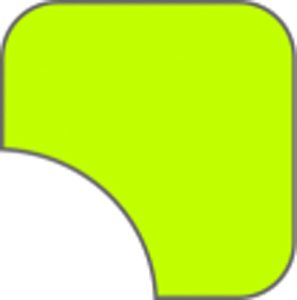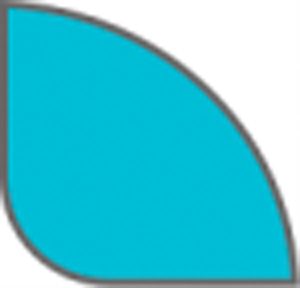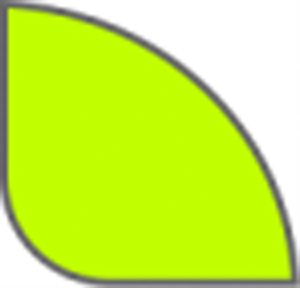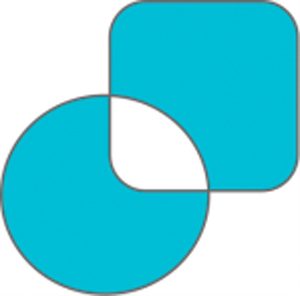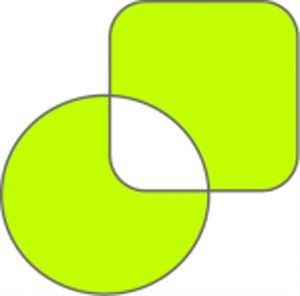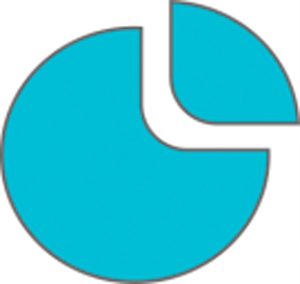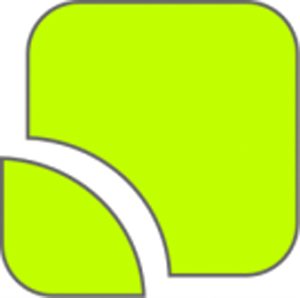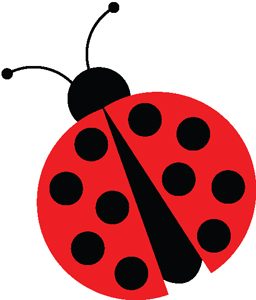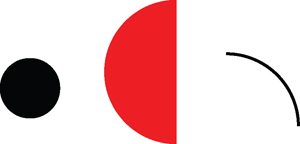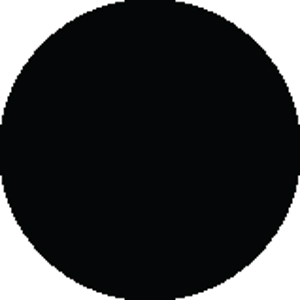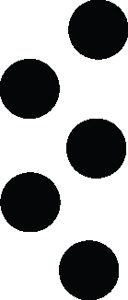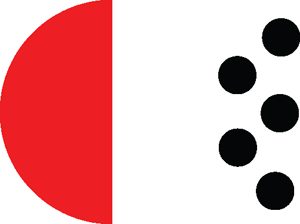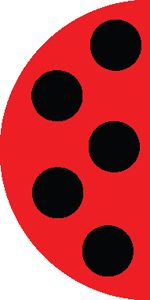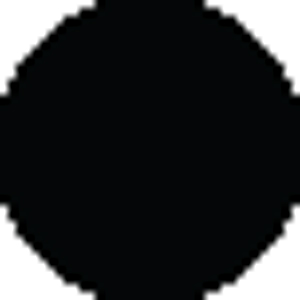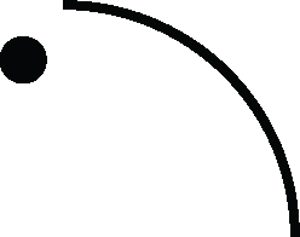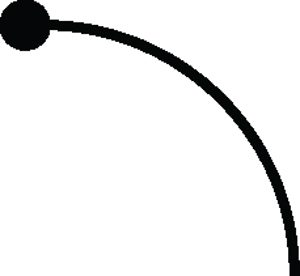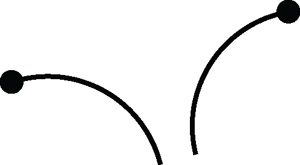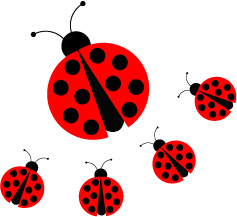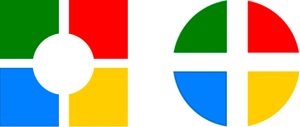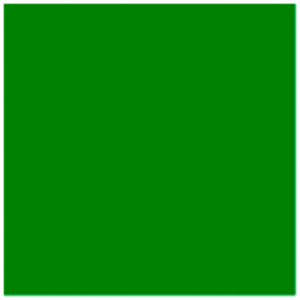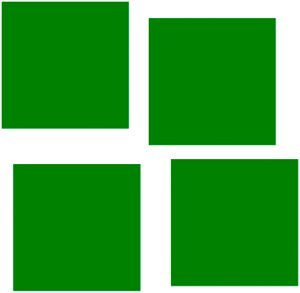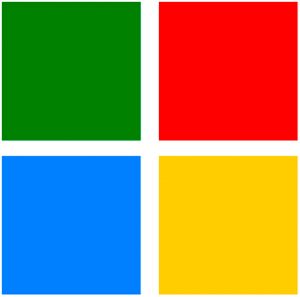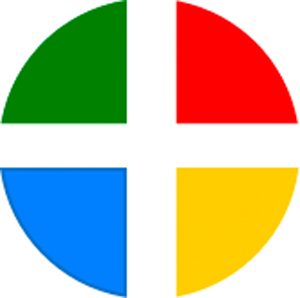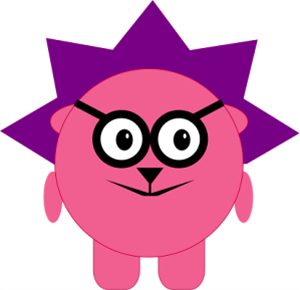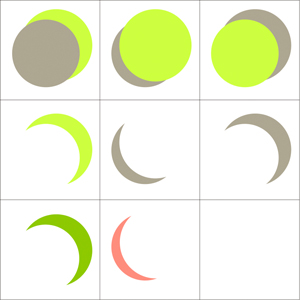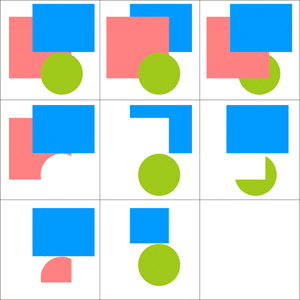25.1. Копирование, выравнивание и взаимное расположение
Создать копию объекта в редакторе Inkscape можно, как и в других программах, воспользовавшись буфером обмена. В этом случае копия появится рядом с оригиналом. В редакторе Inkscape есть дополнительные операции копирования объектов — дублирование и клонирование (пример 25.1).
Чтобы создать дубль объекта, нужно выбрать пункт меню Правка -> Продублировать или нажать ![]() на панели инструментов. Созданная копия помещается поверх оригинала. Как видно из примера 25.1, дубль является самостоятельным объектом. При изменении оригинала он не меняется.
на панели инструментов. Созданная копия помещается поверх оригинала. Как видно из примера 25.1, дубль является самостоятельным объектом. При изменении оригинала он не меняется.
Клон создается по команде Правка -> Клоны -> Создать клон или с помощью кнопки ![]() на панели инструментов. При создании клон, как и дубль, помещается над оригиналом. Клоны изменяются вместе с изменением оригинала.
на панели инструментов. При создании клон, как и дубль, помещается над оригиналом. Клоны изменяются вместе с изменением оригинала.
Еще один способ создания дубля или клона, помимо вышеперечисленных, приведен в примере 25.2.
Для размещения определенным образом относительно друг друга объектов векторного изображения используются операции выравнивания.
Выравниванием называется такое размещение всех выделенных объектов, при котором определенные точки объектов располагаются на одной прямой.
Выравнивание объектов можно осуществить с помощью окна Выровнять и расставить. Окно можно открыть, выполнив команду Объект -> Выровнять и расставить или нажав на кнопку Выровнять и расставить объекты ( ![]() ) на панели инструментов (пример 25.3).
) на панели инструментов (пример 25.3).
На панели Выровнять в первой строке выбирается способ выравнивания фигур по вертикали, а во второй — по горизонтали (пример 25.4).
На панели Расставить определяется способ распределения объектов на некотором расстоянии друг от друга. В первой строке указывается распределение объектов по вертикали, а во второй — по горизонтали (пример 25.5).
Для изменения порядка расположения объектов их необходимо выделить. Затем воспользоваться командами меню Объект:
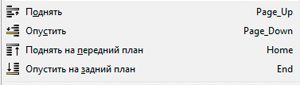
Команды Поднять на передний план и Опустить на задний план поставят выделенные объекты на самую верхнюю или самую нижнюю позицию. Две других команды — Поднять и Опустить — опустят или поднимут выделенные объекты на один уровень относительно ближайшего невыделенного объекта (пример 25.6).
25.2. Группировка. Операции объединения объектов
В Inkscape несколько объектов можно объединить в группу. При перемещении и трансформации группа ведет себя как один объект.
Чтобы сгруппировать несколько объектов, нужно выделить их все и выбрать в меню Объект -> Сгруппировать или нажать Ctrl + G. Чтобы разгруппировать одну или несколько групп, нужно выбрать в меню Объект -> Разгруппировать или выполнить двойной щелчок мышью по группе. Сами группы также можно объединять в группы. Двойной щелчок отменяет только группирование верхнего уровня.
Не обязательно разбивать группу, если нужно отредактировать один объект из нее. Достаточно щелкнуть по объекту с нажатой Ctrl (или Shift + Ctrl, если нужно отобрать несколько объектов), и можно будет работать с объектом в группе отдельно.
При создании изображений часто возникает необходимость выполнить над объектами логические операции объединения. В редакторе Inkscape эти операции выполняются через меню Контур:
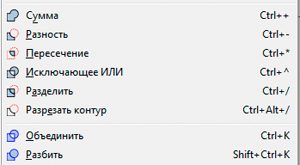
В примере 25.7 показан результат применения некоторых операций объединения для двух объектов, расположенных в разном порядке.
|
Пример 25.1. Дублирование и клонирование фигур.
Редактирование оригинала
Пример 25.2. Создание дубля и клона. Для создания дублей и клонов можно использовать инструмент Распылитель:
Пример 25.3. Окно Выровнять и расставить Пример 25.4. Выравнивание фигур.
Расположение фигур до выравнивания
Центрирование фигур на вертикальной оси
Выравнивание фигур на горизонтальной оси Пример 25.5. Распределение линий.
Расположение линий до расстановки
Расстояния между линиями выровнены по горизонтали Пример 25.6. Порядок расположения фигур. Изменяем положение зеленой звезды:
Пример 25.7. Применение операций объединения.
|
||||||||||||||||||||||||||||||||||||||||||